Tutorial: Adición de encabezados de seguridad con el motor de reglas
Importante
Azure Front Door (clásico) se retirará el 31 de marzo de 2027. Para evitar cualquier interrupción del servicio, es importante migrar los perfiles de Azure Front Door (clásico) al nivel Estándar o Premium de Azure Front Door para marzo de 2027. Para obtener más información, consulte retirada de Azure Front Door (clásico).
En este tutorial se muestra cómo implementar encabezados de seguridad para evitar vulnerabilidades basadas en el explorador como HTTP Strict-Transport-Security (HSTS), X-XSS-Protection, Content-Security-Policy y X-Frame-Options. Los atributos de seguridad también se pueden definir con cookies.
En el ejemplo siguiente se muestra cómo agregar un encabezado Content-Security-Policy a todas las solicitudes entrantes que coinciden con la ruta de acceso definida en la ruta asociada a la configuración del motor de reglas. En este escenario, solo se permiten ejecutar scripts del sitio de confianza https://apiphany.portal.azure-api.net en la aplicación.
En este tutorial, aprenderá a:
- Configurar una directiva de seguridad de contenido en el motor de reglas.
Prerrequisitos
- Suscripción a Azure.
- Una instancia de Azure Front Door. Para completar este tutorial, debe tener una instancia de Azure Front Door configurada con el motor de reglas. Para más información, vea Inicio rápido: Creación de una instancia de Azure Front Door y Configuración del motor de reglas.
Adición de un encabezado Content-Security-Policy en Azure Portal
En el recurso de Azure Front Door, vaya a Configuración y seleccione Configuración del motor de reglas. Elija el motor de reglas al que quiera agregar el encabezado de seguridad.
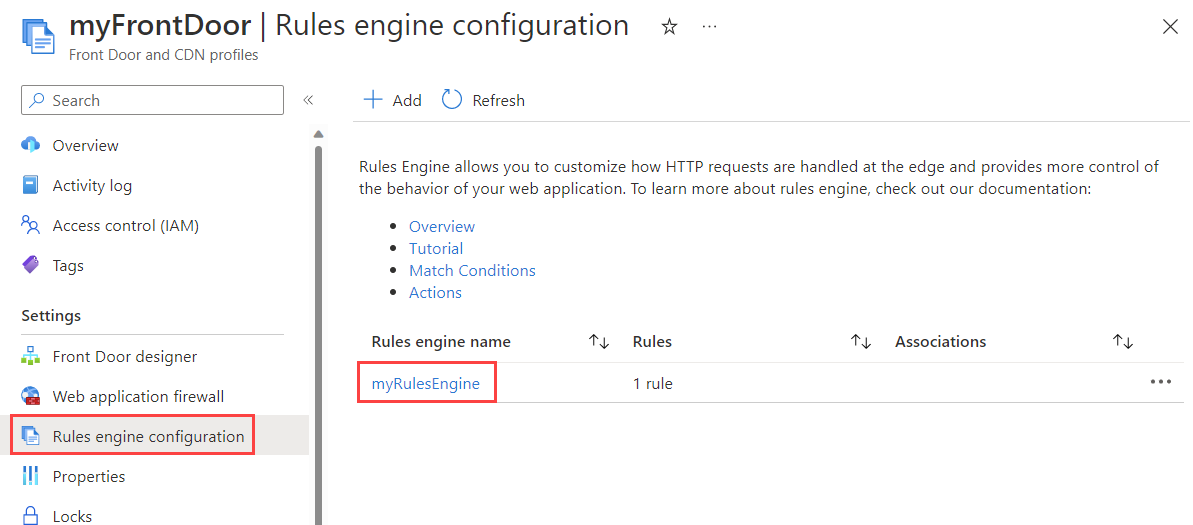
Haga clic en Agregar regla para crear una regla. Asigne un nombre a la regla y, después, seleccione Agregar una acción>Encabezado de respuesta.
Establezca el operador en Anexar para agregar este encabezado a todas las solicitudes entrantes para esta ruta.
Escriba el nombre del encabezado: Content-Security-Policy especifique valores para este encabezado. En este ejemplo, use
script-src 'self' https://apiphany.portal.azure-api.net. Haga clic en Save(Guardar).
Nota:
Los valores del encabezado están limitados a 640 caracteres.
Después de agregar las reglas, asocie la configuración del motor de reglas con la regla de ruta de la ruta elegida. Este paso es necesario para que la regla surta efecto.
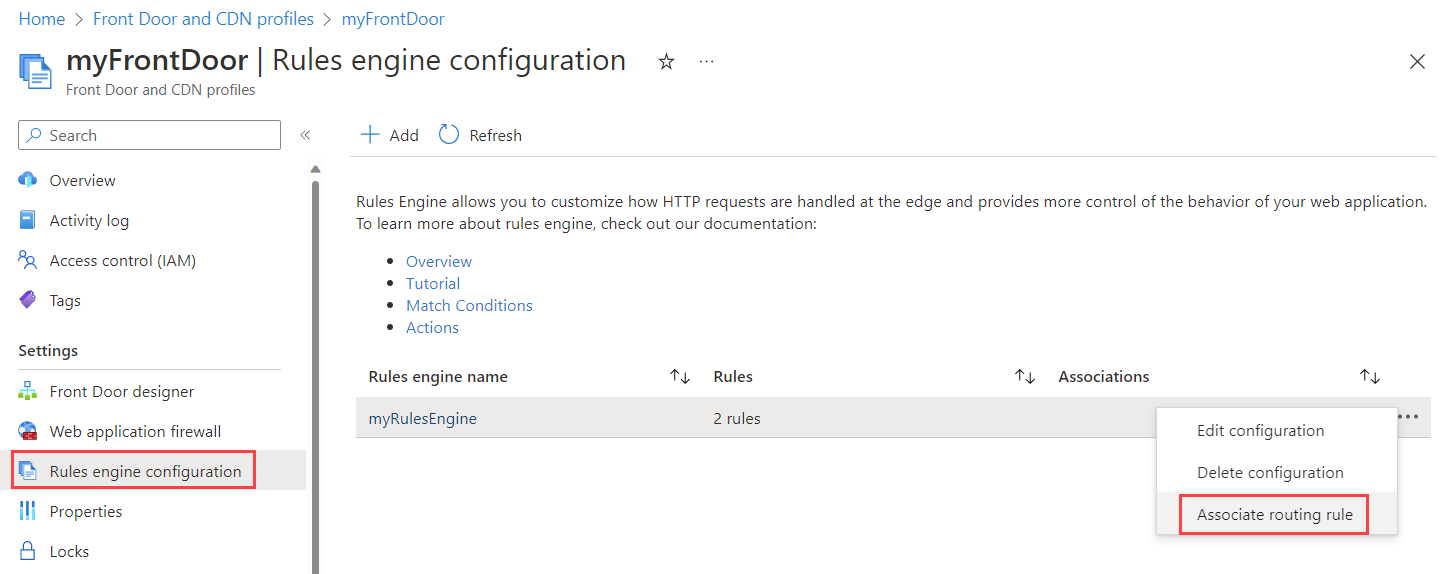
Nota:
En este ejemplo, no se han agregado condiciones de coincidencia a la regla. La regla se aplicará a todas las solicitudes entrantes que coincidan con la ruta de acceso definida en la regla de ruta. Para aplicarla a un subconjunto de solicitudes, agregue condiciones de coincidencia específicas a la regla.
Limpieza de recursos
Si ya no necesita la regla de encabezado de seguridad configurada en los pasos anteriores, puede quitarla. Para ello, vaya al motor de reglas en el recurso de Azure Front Door y seleccione Eliminar regla.

Pasos siguientes
Para más información sobre cómo configurar un firewall de aplicaciones web para la instancia de Azure Front Door, continúe con el siguiente tutorial.